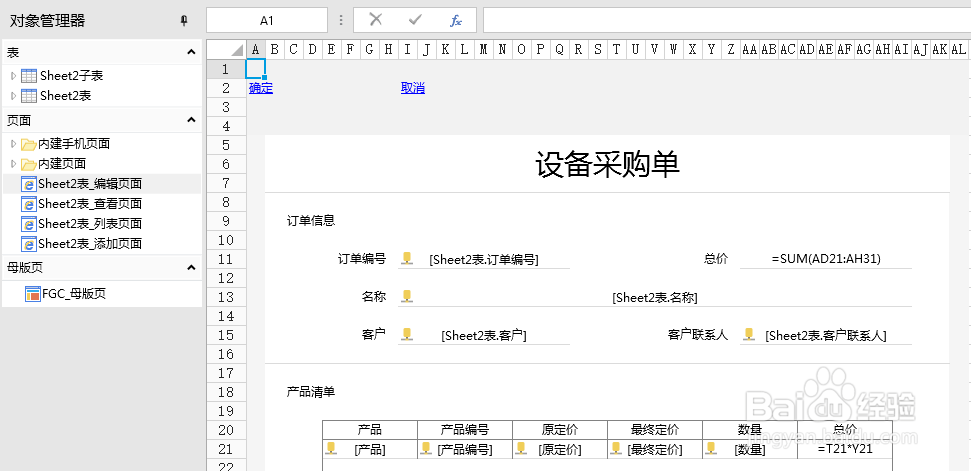活字格使用教程之从既存的Excel表单创建新项目
1、● 如果Excel中的某个表单中有数据
1点击[文件]→[新建],点击[导入Excel表单]。

2、2在此基础上打开Excel文件。

3、3删除输入数据然后点击[下一步]。
如果界面包含了从Excel表单读取出来的数据(输入值),删除这些数据。这样可以提高下一步中自动检测数据字段的能力。

4、4如果您想自动检测数据表字段,点击[是]。
5添加、删除字段,然后点击[下一步]。
被识别成字段的单元格,其单元格名称会显示为蓝底白字。双击单元格可以修改单元格的名称。如果在表格中存在字段,可以通过「添加子表」设置整个表格区为子表。
添加字段:选择单元格作为输入字段。
删除字段:删除被当作输入字段的单元格。
添加子表:设置选择的单元格区域为表格。
删除子表:删除被设为表格的单元格区域。
自动检测:自动检测字段。

5、6设置输入字段的类型,然后点击[下一步]。
当一个输入字段的类型被设置为组合框时,会出现[编辑项目]对话框:


6、7设置生成的表名,然后点击[下一步]。
您可以指定生成的表名。
您还可以根据生成的表同时自动创建下列页面。
列表页面:列出表中的数据的页面。
查看页面:可以查看表中某行的数据的页面。
添加页面:可以往表中添加数据的页面。
编辑页面:可以编辑表中数据的页面。
这些页面中,「列表页面」和「添加页面」总会被创建。「查看页面」和「编辑页面」则是可选的。

7、8生成表和页面。

8、9如果需要,在活字格设计器中可以改变表名、字段名和字段的类型。
9、●如果Excel表单中有一组包含父子关系的数据
1准备导入Excel文件。

10、2点击[文件]→[新建],点击[导入Excel表单]。

11、3在此基础上打开Excel文件。
如果Excel文件中有多个表单,会出现一个对话框进行选择。
一旦识别出Excel文件,便开始导入向导。
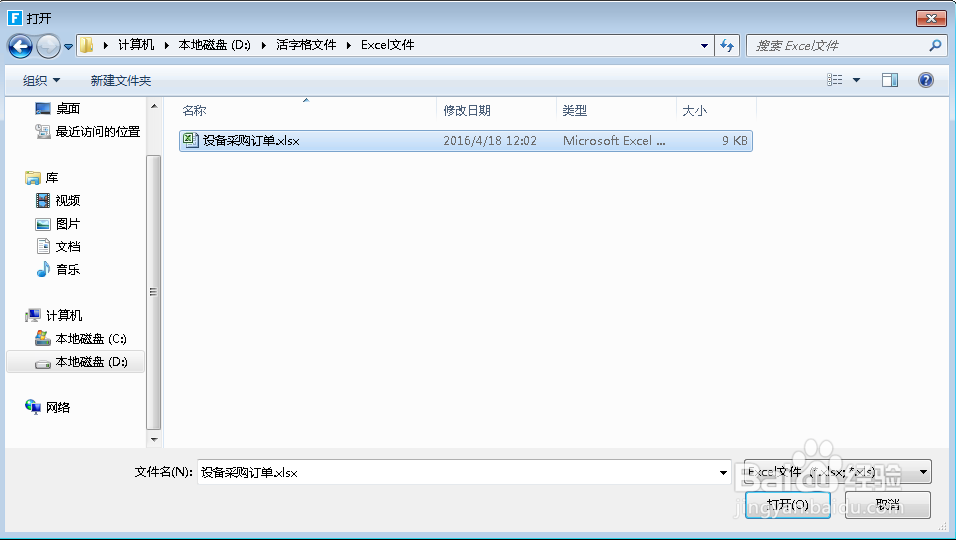
12、4清除有输入数据的单元格。
如果界面包含了从Excel表单读取出来的数据(输入值),删除这些数据。这样可以提高下一步中自动检测数据字段的能力。清除完所有的输入数据后点击[下一步]。

13、5如果您想自动检测输入字段,在弹出的对话框中点击[是]。
如果您想手动设置输入字段,点击[否]。
即使您点击[是],您也可以重新修改它。

14、6您可以添加字段、添加子表或者删除它们,以适应当前页面的功能。
设置完后点击[下一步]。
添加字段:选择单元格作为输入字段。
删除字段:删除被当作输入字段的单元格。
添加子表:设置选择的单元格区域为表格。
删除子表:删除被设为表格的单元格区域。
自动检测:自动检测字段。
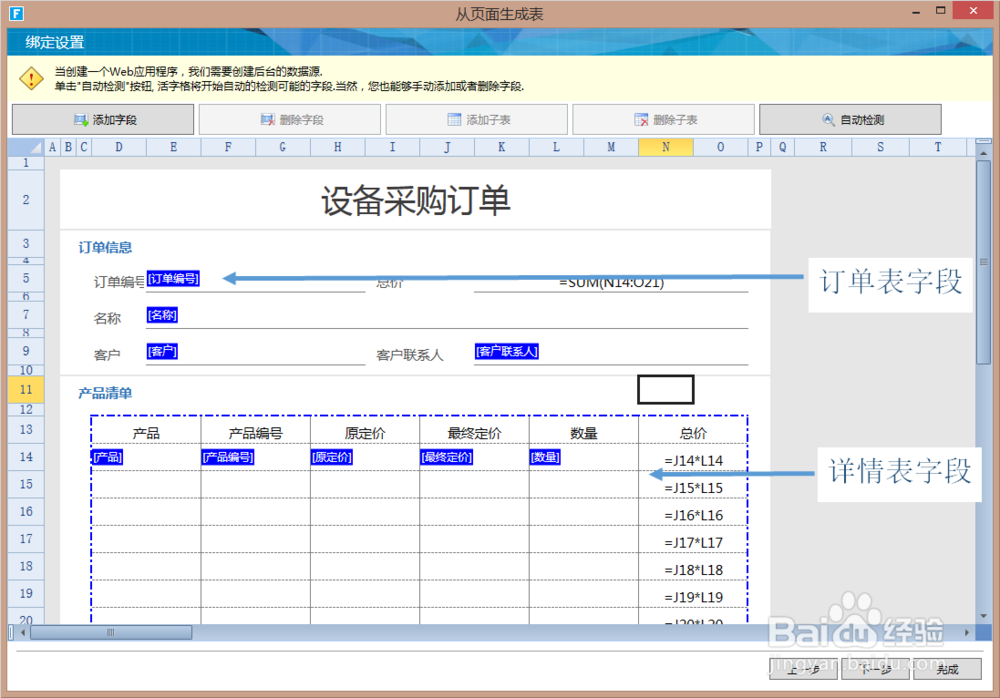
15、7指定字段的类型。
自动识别出来的数据类型会显示字段类型图标。如果您想改变某个字段的数据类型,选择它,然后点击上方需要的单元格类型按钮。
设置完成后点击[下一步]。

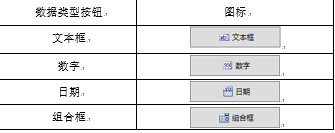
16、「组合框」是一个有下拉列表的输入控件。
您可以在弹出来的对话框中设置下拉列表中的值。
[+][-]可以增加或减少项目的数量。
各「项目」的值通过输入可以改变。
设置完成后点击[确定]。

17、8输入生成表的名称,选择要生成的页面后,点击[完成]。
「列表页面」和「添加页面」是必须生成的。「查看页面」和「编辑页面」是可选页面。

18、9自动生成表和页面。
然后在自动生成的表和页面的基础上创建一个应用程序。
生成的编辑页面:
在Web浏览器上的显示: